如何使用智慧型手機取代電腦麥克風
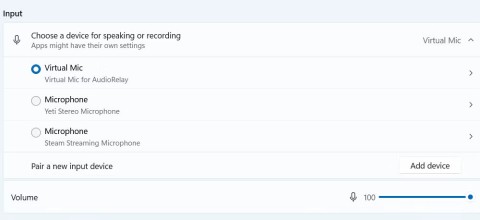
如果您沒有專用的 PC 麥克風,您可以將智慧型手機用作 Windows 電腦的麥克風。
麥克風對於電腦的重要性或許不言而喻。想像一下,你即將與公司不同部門的老闆進行線上會議,會議時間快到了,你發現筆記型電腦的內建麥克風突然出現故障,沒有收到訊號,你會怎麼做?
Windows 10中麥克風不工作的錯誤相當罕見,但它會給用戶帶來很大的不適,因為通常我們只在必要時使用麥克風。麥克風出現問題的最常見原因之一是更新安裝不正確,在這種情況下,修復完全在您的掌控之中。或者,這也可能是由於某些硬體問題造成的,在這種情況下,您將需要技術人員的協助。
在本文中,我們將以簡單的方式引導您完成修復 Windows 10 中麥克風不工作的步驟。
目錄
通常,電腦和筆記型電腦上的麥克風始終處於開啟狀態。然而,有時由於某種原因,您或您所愛的人關閉了麥克風。因此,當您的麥克風出現問題時,您需要做的第一件事就是檢查麥克風是否打開。如果您已開啟它但仍然無法聽到聲音,那麼您可以繼續下一個故障排除解決方案。
接下來,您應該考慮您的音訊硬體設定。無論您的麥克風根本不工作還是工作不穩定,這一點都很重要,這意味著您的麥克風沒有輸入或它沒有出現在「設定」選單中。
如果您使用的是 USB 麥克風,請嘗試將麥克風插入PC 上的其他USB 連接埠。請勿使用USB 集線器或擴充器 - 將麥克風直接插入 PC 上的插槽。如果麥克風在另一個連接埠工作,則第一個 USB 連接埠可能已損壞或故障。對於類比麥克風,請確保將電纜插入 PC 上的粉紅色麥克風連接埠。

無論您使用哪種類型的麥克風,請確保所有麥克風電纜都已完全插入並且沒有任何鬆動。這包括耳機麥克風的電纜(如果可拆卸)和任何延長線。如果您有延長線,請嘗試移除電纜以排除其導致問題的可能性。您還應該檢查電纜護套是否撕裂。更換任何損壞的電線,因為它們可能會導致麥克風出現問題。
雖然這聽起來很明顯,但請確保麥克風離您的嘴足夠近,以便清晰地拾取您的聲音。
如果您的麥克風有實體靜音開關,請確保您沒有錯誤地將其打開。尋找耳機、耳機線或麥克風前面的滑桿或按鈕。

如果按照上述說明仔細檢查後仍然沒有麥克風輸入,請嘗試將麥克風插入另一台電腦。如果它在另一台電腦上不起作用,則您的麥克風硬體可能有故障。嘗試聯絡製造商;如果仍在保固期內,您可以獲得替換品。
最後,不要忘記檢查麥克風的更新驅動程式。大多數耳機和麥克風適用於 Windows,但有些可能需要特定的驅動程式才能獲得最佳效能。詳細說明在文章的下一部分。
當您在使用麥克風錄音時遇到問題時,您可以透過在系統中測試麥克風來嘗試查看問題是否出在麥克風上或其他方面。具體操作如下:
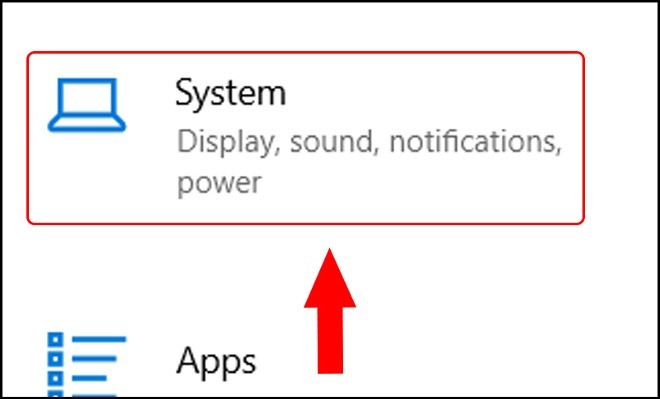
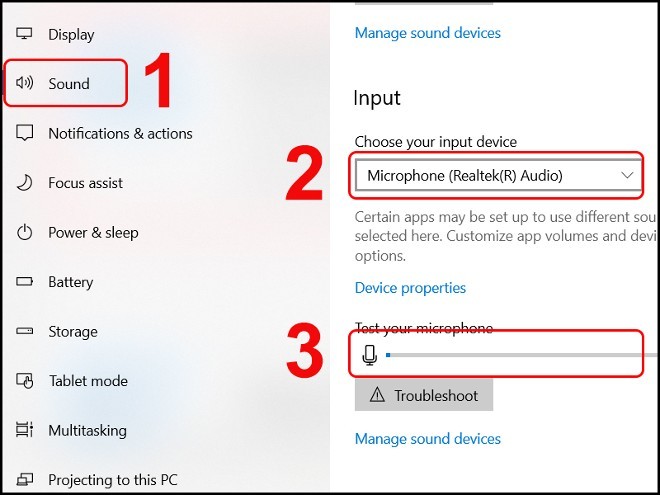
有時修復電腦問題的最簡單方法就是重新啟動它。嘗試重新啟動您的電腦或筆記型電腦,看看麥克風的問題是否已解決。
錄音音量設定過低也會影響麥克風的錄音品質。若要調整錄音音量,請依照下列步驟操作:
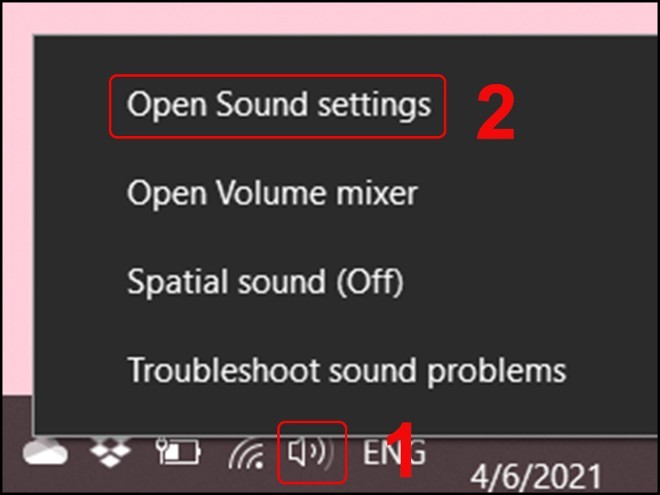
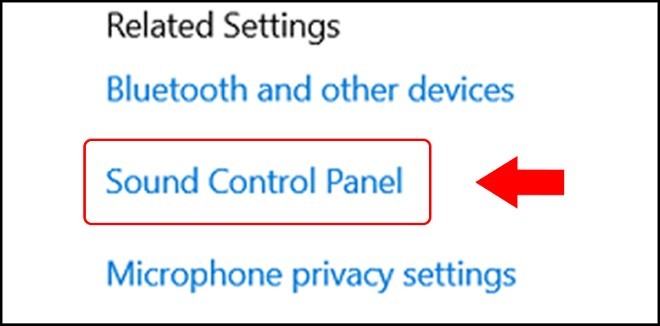
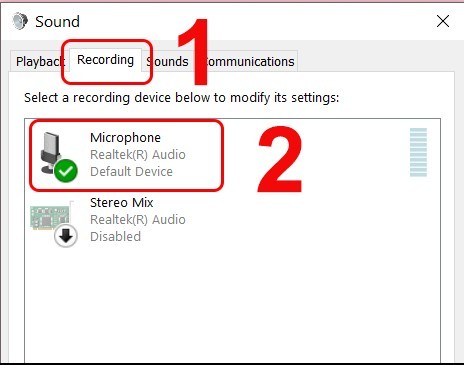
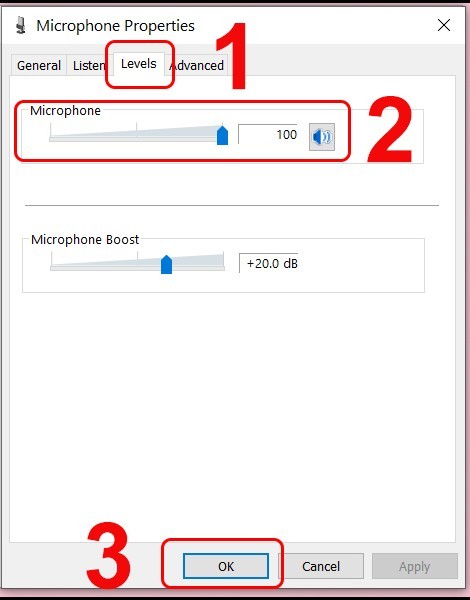
若要停用獨佔模式,請按照上述說明存取麥克風設置,然後繼續以下列方式安裝:
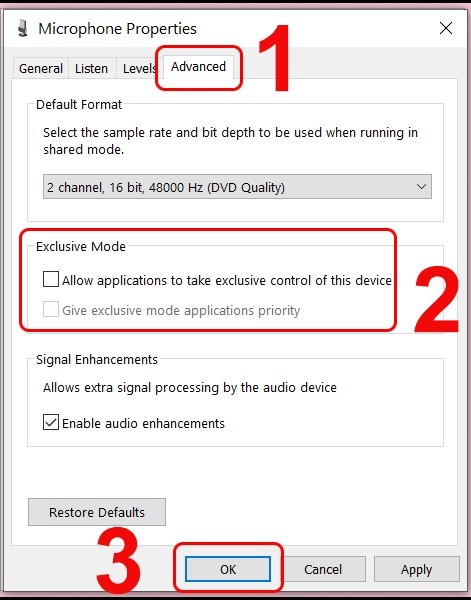
您也可以嘗試重新啟動 Windows 音訊服務,看看是否可以解決麥克風問題。具體操作如下:
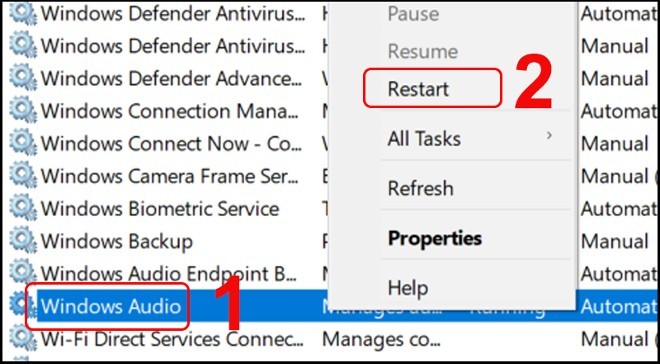
早在 2019 年,微軟就為 Windows 推出了新的隱私功能,讓您可以更精細地控制哪些應用程式可以存取您的麥克風。這樣做的副作用是,某些應用程式可能會在您不知情的情況下被阻止使用您的麥克風。
若要檢查 Windows 10 中的 Microsoft 隱私設置,請依照下列說明操作:
1. 在 Windows 10 中,前往「設定」>「隱私權」>「麥克風」。
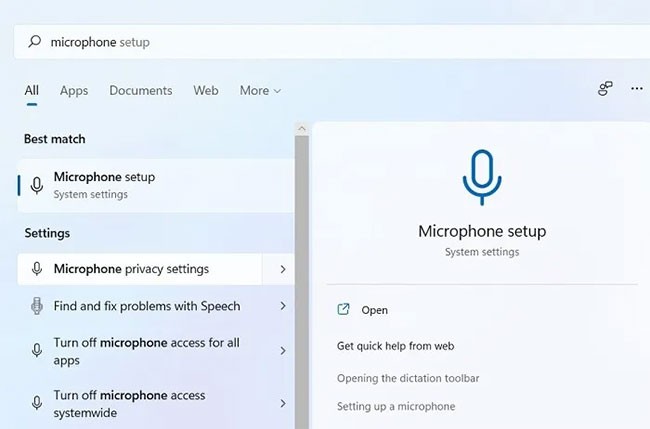
或者,您也可以在「開始」選單中進行搜索,直接找到麥克風隱私設定。
2. 按一下「變更」並確保「麥克風存取」滑桿設定為「開」。通常,這意味著您的電腦上現在已啟用麥克風。
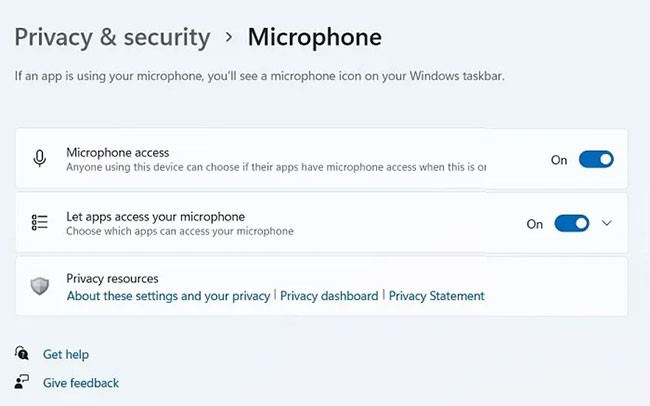
3. 在 Windows 10 中,前往允許存取此裝置上的麥克風並確保滑桿處於開啟狀態。如果顯示「關閉」,請按一下「變更」將其重新開啟。
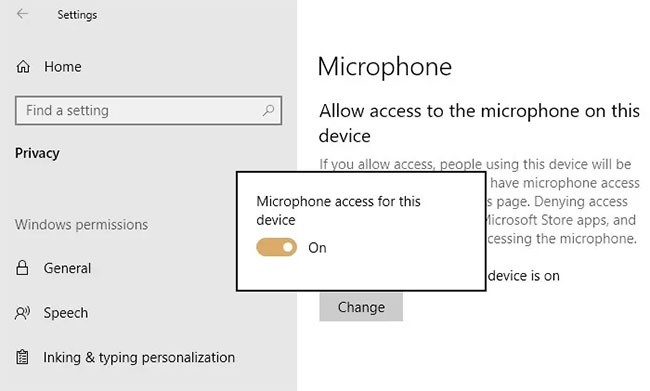
4. 確保「允許應用程式存取您的麥克風」下的滑桿設定為「開」。查看 Microsoft Store 應用程式列表,以確保要與麥克風一起使用的應用程式已啟用。
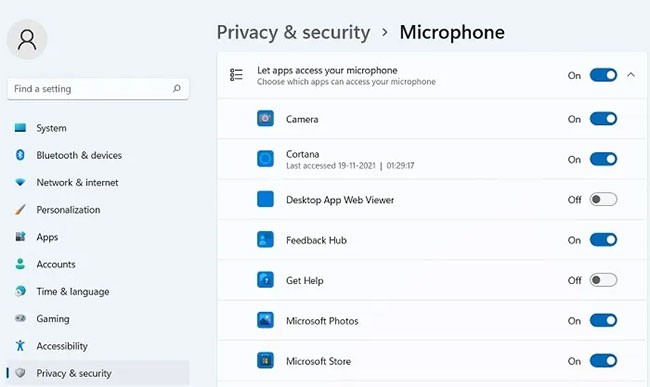
5. 當然,您可能正在使用許多不是來自 Microsoft Store 的應用程序,因此請確保這些應用程式在 Windows 10 中啟用,請進一步向下滾動並將允許桌面應用程式...滑桿設為開。
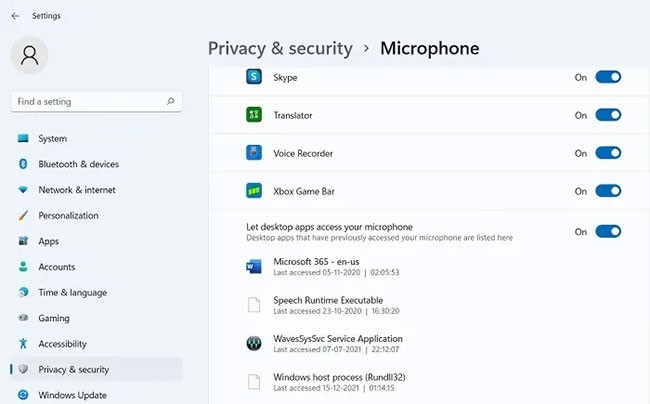
對於麥克風問題以及其他計算機問題,我們建議首先檢查驅動程序,因為它們通常有故障或只是過時。
如果您的裝置已更新至最新版本的 Windows,但仍在使用過時的麥克風驅動程序,則可能會遇到無聲音、錄音錯誤或麥克風無法拾取聲音等問題。
若要檢查音訊驅動程式的狀態,請依照下列步驟操作:
步驟1:前往「開始」功能表並蒐尋「裝置管理員」。
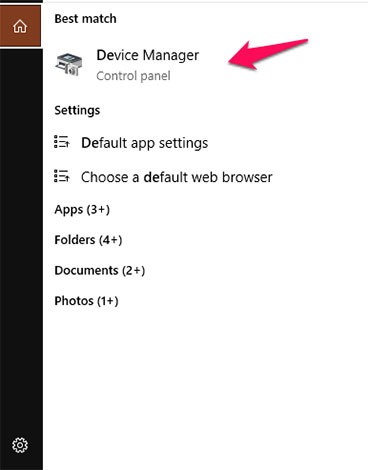
步驟2:在裝置管理員視窗中,尋找聲音項目和相關設定。
步驟 3:您將看到裝置上正在使用的音訊驅動程式。請注意,這些驅動程式的名稱將根據製造商的不同而有所不同。在我們的範例中,我們有兩個音訊驅動程序,Intel(R) 音訊顯示和Realtek 高清晰度音訊(見下圖)。
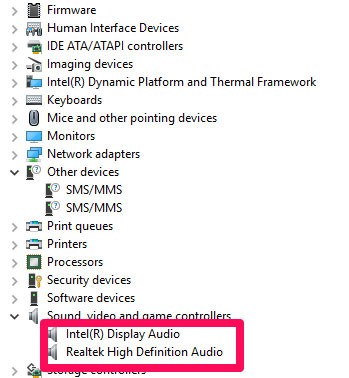
步驟 4:在Intel(R) Display Audio項目上,右鍵並選擇屬性。在「常規」標籤中,您可以檢查設備是否正常運作。
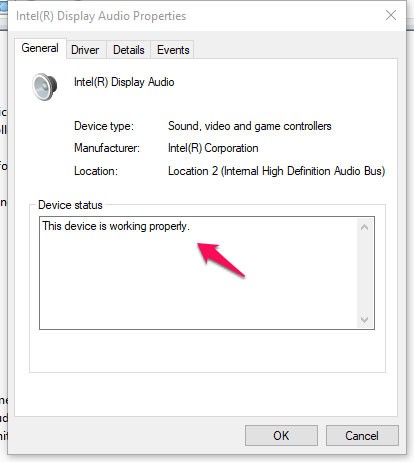
步驟5:如果無法正常運作,請按一下驅動程式標籤並選擇更新選項。

步驟 6:對其他音訊驅動程式重複步驟 4 和 5。
步驟 7:重新啟動電腦並查看麥克風問題是否已修復。
很可能是麥克風未設定為預設設備,因此不會透過麥克風播放聲音。要將麥克風設定為預設選項,您應該執行以下步驟:
步驟1:點選工作列上通知區域中的揚聲器圖示。然後點選開啟音量混合器。
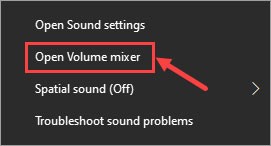
第 2 步:選擇系統聲音。
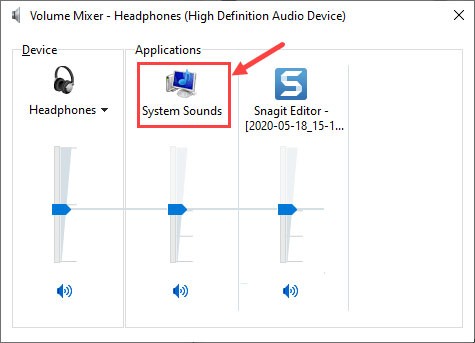
步驟 3:前往「錄音」標籤,右鍵點選裝置顯示清單內的空白區域,然後選擇「顯示已停用的裝置」以確保您的麥克風裝置可見。
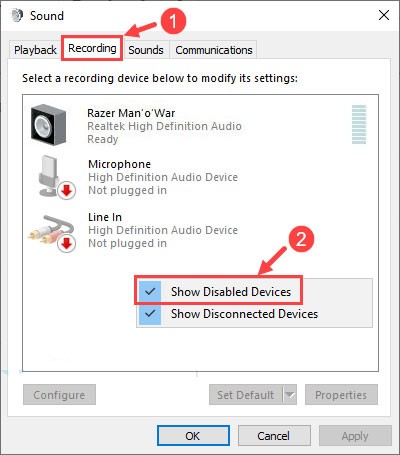
步驟 4:按一下以反白麥克風,然後按一下「設定預設值」>「預設裝置」。

注意:您的麥克風設備可能未列為麥克風,其圖示甚至可能看起來不像麥克風,但您應該能夠識別它。
您也可以右鍵單擊麥克風項目並檢查它是否已停用。如果是,請選擇“啟用”以啟用麥克風。
步驟 5:再次按一下以突出顯示麥克風。這次,點選“屬性”。

步驟 6:在「等級」標籤上,檢視麥克風是否已靜音。如果麥克風靜音(如下面的螢幕截圖所示),請點擊小揚聲器圖示以取消麥克風靜音。完成後,按一下“確定”。
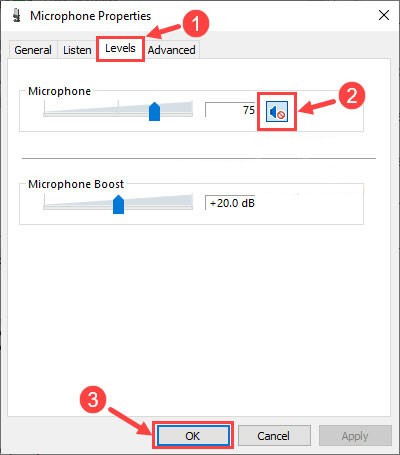
步驟 7:按一下「確定」儲存所做的所有變更。
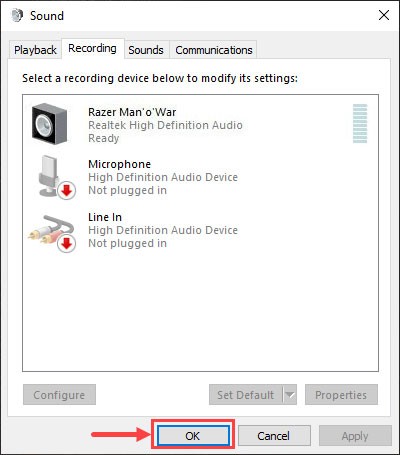
檢查麥克風是否正常運作。如果沒有,請繼續下面的下一個修復。
進行麥克風故障排除的首要步驟之一(尤其是當您的麥克風無法運作時)是 Windows 中的聲音設定。透過導航至“設定”>“系統”>“聲音”來存取這些設定。
在這裡,在「輸入」下,按一下「選擇您的輸入裝置」下方的下拉方塊。選擇您想要使用的麥克風。請注意,其他可用的輸入,如筆記型電腦的內建麥克風或網路攝影機,也將顯示在這裡。
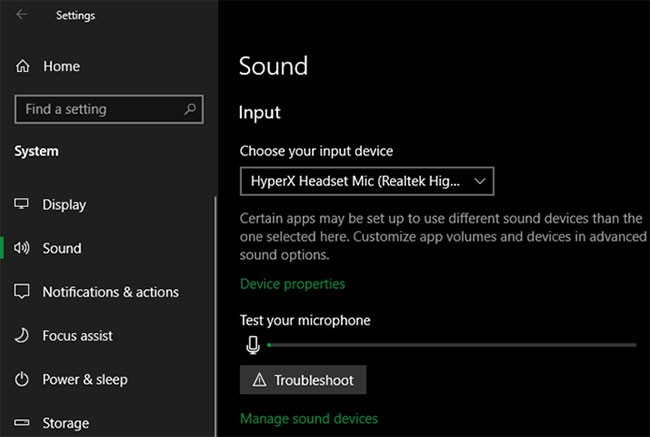
選擇正確的麥克風輸入後,對著它說話,您將看到“測試麥克風”欄上下移動。如果沒有,請前往「設定」>「更新與安全性」>「疑難排解」>「其他疑難排解」,然後選擇「錄製音訊」。 Windows 將檢查一些常見問題並嘗試修復發現的任何問題。
返回“聲音”頁面,點擊“輸入”部分中的“設備屬性”連結。這將打開一個新頁面,您可以在其中重命名輸入,以便將來更容易識別。您也可以勾選「停用」方塊以防止該麥克風出現,或變更「音量」以調整麥克風輸入音量。
在主聲音頁面的底部,您會找到應用程式音量和裝置首選項選單。這使您可以為每個打開的應用程式選擇不同的輸入和輸出設備。看看這裡並確保您沒有為您所使用的應用程式選擇錯誤的麥克風。
此外,您還應該關閉所有未使用的應用程式。如果您打開了多個應用程式嘗試存取您的麥克風,則您的麥克風可能無法在您實際想要使用的應用程式中正常運作。
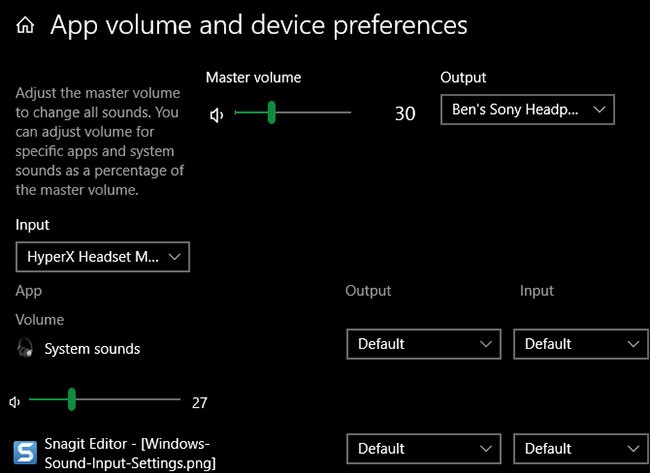
步驟1:按Win + I組合鍵開啟「設定」應用程式。
步驟 2: 按一下「隱私權」選項,然後在左側窗格中選擇「麥克風」。
步驟3:打開允許應用程式存取我的麥克風的開關,以允許應用程式存取裝置上的麥克風。
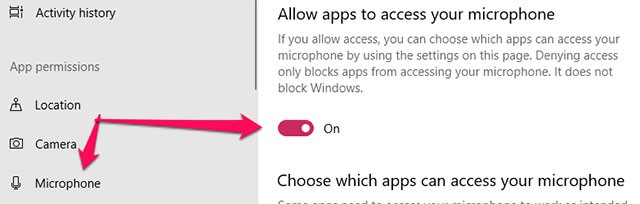
步驟 4:嘗試再次使用筆記型電腦錄音,看看內建麥克風現在是否正常運作。
右鍵單擊任務欄最右上角的聲音圖標,然後選擇解決聲音問題。
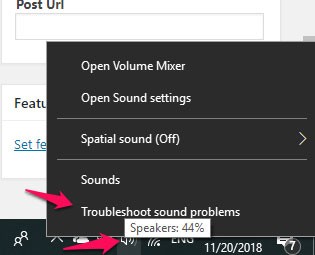
電腦將自動掃描並偵測音響系統中存在的任何錯誤並為您修復。
當您的麥克風問題是由軟體相關因素引起的時,本文中的方法肯定會對您有所幫助。如果問題的原因與硬體有關,最好將產品送去保固或維修店。
以上方法對你有幫助嗎?您是否已經找到自己解決這個棘手問題的方法了?請在下面的評論部分留下您的評論!希望文章中的資訊對您有用。
參見:
VPN是什麼? VPN有哪些優缺點?接下來,我們和WebTech360一起探討VPN的定義,以及如何在工作中套用這種模式和系統。
Windows 安全中心的功能遠不止於防禦基本的病毒。它還能防禦網路釣魚、攔截勒索軟體,並阻止惡意應用運作。然而,這些功能並不容易被發現——它們隱藏在層層選單之後。
一旦您學習並親自嘗試,您就會發現加密非常容易使用,並且在日常生活中非常實用。
在下文中,我們將介紹使用支援工具 Recuva Portable 還原 Windows 7 中已刪除資料的基本操作。 Recuva Portable 可讓您將其儲存在任何方便的 USB 裝置中,並在需要時隨時使用。該工具小巧、簡潔、易於使用,並具有以下一些功能:
CCleaner 只需幾分鐘即可掃描重複文件,然後讓您決定哪些文件可以安全刪除。
將下載資料夾從 Windows 11 上的 C 碟移至另一個磁碟機將幫助您減少 C 碟的容量,並協助您的電腦更順暢地運作。
這是一種強化和調整系統的方法,以便更新按照您自己的時間表而不是微軟的時間表進行。
Windows 檔案總管提供了許多選項來變更檔案檢視方式。您可能不知道的是,一個重要的選項預設為停用狀態,儘管它對系統安全至關重要。
使用正確的工具,您可以掃描您的系統並刪除可能潛伏在您的系統中的間諜軟體、廣告軟體和其他惡意程式。
以下是安裝新電腦時推薦的軟體列表,以便您可以選擇電腦上最必要和最好的應用程式!
在隨身碟上攜帶完整的作業系統非常有用,尤其是在您沒有筆記型電腦的情況下。但不要為此功能僅限於 Linux 發行版——現在是時候嘗試複製您的 Windows 安裝版本了。
關閉其中一些服務可以節省大量電池壽命,而不會影響您的日常使用。
Ctrl + Z 是 Windows 中非常常用的組合鍵。 Ctrl + Z 基本上允許你在 Windows 的所有區域中撤銷操作。
縮短的 URL 方便清理長鏈接,但同時也會隱藏真實的目標地址。如果您想避免惡意軟體或網路釣魚攻擊,盲目點擊此類連結並非明智之舉。
經過漫長的等待,Windows 11 的首個重大更新終於正式發布。














